Содержание
- 1 Сценарии использования NFC-меток
- 2 NFC Tasks Launcher
- 3 Где купить NFC-метки и сколько они стоят
- 4 App Store: NFC Tools
- 5 Как настроить NFC-метку на Android
- 6 Пишем данные
- 7 Как настроить NFC-метку на iPhone
- 8 Как это работает
- 9 Samsung Pay
- 10 Что такое эмуляция карты
- 11 Как это работает
- 12 Что требуется для эмуляции
- 13 Безопасность
- 14 Возможные проблемы
- 15 Что такое NFC
- 16 Как работает технология NFC
- 17 Важно ли наличие NFC в смартфоне
- 18 Для чего я могу использовать NFC
- 19 Как узнать есть ли в моем Android смартфоне NFC
- 20 Безопасно ли использовать NFC
- 21 Отличие использование NFC на Android и iOS смартфонах
- 22 Преимущество и недостатки NFC
- 23 Выводы
О том, что NFC-чипы в смартфонах используются для бесконтактной оплаты, знают многие, однако остальные способы применения технологии уже много лет остаются не столь популярными. А зря. На самом деле, NFC имеет много возможностей. Недавно, например, был утвержден стандарт беспроводной NFC-зарядки, однако сегодня речь пойдет о более приземленном применении — метках.
Telegram-канал создателя Трешбокса про технологии
NFC-метки представляют из себя небольшие наклейки, которые можно прикрепить к чему-угодно. Именно поэтому спектр их применения ограничивается только вашей фантазией. Чтобы использовать наклейку, достаточно прислонить к ней смартфон, оборудованный соответствующим чипом. На одну метку можно в среднем записать до 137 байт информации, чего достаточно для большинства задач. Для себя я выделил три самые полезные идеи для использования NFC-меток, которые пригодились мне в жизни.
Сценарии использования NFC-меток
Я и мои близкие выделили несколько сценариев использования этих триггеров, что существенно упростило повседневные действия.
NFC-метка вместо пароля от Wi-Fi
Читайте также: Как в Ватсапе отправлять гифки: с Айфона, Андроида или компьютера
Наиболее очевидным и простым сценарием использования NFC-меток мне сразу показалось подключением к Wi-Fi. Дело в том, что у меня в руках часто оказываются новые смартфоны, и вводить на каждом из них длинный пароль попросту неудобно. Теперь я просто прислоняю устройство к роутеру, и оно магическим образом подключается к домашней сети Wi-Fi. Такой вариант использования NFC-меток также подойдет кафе, салонам красоты и другим представителям сферы услуг. Не стоит забывать и о любителях устраивать людные вечеринки. В общем, вещь действительно полезная.
Метка для быстрой активации будильника и ночного режима
Еще один сценарий, которым я пользуюсь каждый день, — наклейка на изголовье кровати. Я настроил на эту метку автоматические включение ночного режима, отключение уведомлений и установку будильника на 7 утра. Теперь важно по привычке не прислонить смартфон к метке в субботу вечером. Для большего удобства можно наклеить метку на тумбочку и просто класть туда смартфон.
Автоматический запуск навигатора в автомобиле
NFC Tasks Launcher
NFC Tasks Launcher — это одна из наиболее популярных программ, предназначенных для этих целей. Она обладает богатым набором настроек, что позволяет решить широкий круг задач. В ней вы можете настроить и легко переключаться между профилями «Машина», «Дом» и «Офис». Вы можете поместить тэг NFC в свою машину, офис, дом, спальню или гостиную, и профиль смартфона будет автоматически сменяться, а также будут запускаться программы, которые вы зададите для конкретных мест. Программ поддерживает тэги NFC Forum Type 1, Type 2, Type 3 и Type 4, а также тэги сторонних разработчиков.
Где купить NFC-метки и сколько они стоят
Итак, вы загорелись покупкой NFC-меток. Где их взять? На самом деле, вариантов не так много. Еще пару лет назад на полках магазинов лежали метки от Samsung, Sony и других крупных производителей, однако их производство давно прекратилось в виду слабых продаж. Теперь же NFC-наклейки продаются только в узкоспециализированных магазинах и на AliExpress. В последнем, к слову, можно найти крайне дешёвые варианты: самый популярный продавец предлагает 10 штук за 95 рублей, а его ближайший конкурент продаёт по цене от 77 копеек за 6 штук. Если вы хотите здесь и сейчас — поищите NFC-метки на «Авито» или других популярных в вашем городе сервисах. Может, вам повезет.
App Store: NFC Tools
Описание
Простое и интуитивное, NFC Tools — это приложение, которое позволяет Вамсчитывать Ваши NFC-метки, NFC-карты и другие RFID-совместимые чипы.
Поднося своё устройства к NFC-метке,Вы можете считывать её содержимое и взаимодействовать с этими данными.
Отобразить контакт, открыть ссылку, телефонный номер или точку на карте —используйте все возможности, которые Вам предоставляет NFC.
Также это приложение позволяет Вам сохранить содержимое Вашей метки для последующего доступа.
NFC Tools был протестирован со следующими NFC-метками:- NTAG 203, 210, 212, 213, 215, 216- MIFARE Classic- Ultralight, Ultralight C- Topaz 512- DesFire- FeliCa- ICode
Если у Вас возникли какие-либо проблемы, не стесняйтесь обращаться ко мне.
Примечания:- Приложение может считывать только стандартное содержимое (NDEF).- Совместимо с iPhone 7 (и выше) и iOS 11.
Читайте также: Представлен Xiaomi Mi Pad 4 Plus «убийца iPad» — дата выхода, характеристики, цена, фото, где купить
Оценки и отзывы
2.1 из 5
Оценок: 9
Are you sure that your tag is compatible and contain NDEF records ?
Ребят когда приложение запуститься нормально??? With iPhone, you can only read NDEF tag. Please check if you tag contains NDEF record before scan it with NFC Tools.
Ребят когда приложение запуститься нормально???
With iPhone, you can only read NDEF tag. Please check if you tag contains NDEF record before scan it with NFC Tools.
Не работает! With iPhone, you can only read NDEF tag. Please check if you tag contains NDEF record before scan it with NFC Tools.
Не работает!
With iPhone, you can only read NDEF tag. Please check if you tag contains NDEF record before scan it with NFC Tools.
Поддерживается
itunes.apple.com
Как настроить NFC-метку на Android
NFC-метки довольно просты в настройке — особенно на Android-устройствах. Существует множество приложений, которые можно использовать для этого, я же остановился на двух: NFC TagWriter by NXP и Trigger. Если первое отлично подходит для простых действий: подключение к Wi-Fi, запуск приложения, звонок, то второе умеет выполнять уже более продвинутые задачи — именно там я ставил будильник, регулировал яркость и отключал уведомления. Чтобы запрограммировать NFC-метку при помощи TagWriter, достаточно нажать на «Write tags», создать новый набор данных «New dataset», кликнуть на желаемую задачу и прислонить метку к смартфону. Trigger работает немного иначе. Здесь вам придется сначала выбрать «триггер», которым в нашем случае является NFC, а потом добавлять задачи, которые будут выполняться при касании к нему. Так можно присвоить одной метке сразу несколько действий.
Пишем данные
Для записи данных будем использовать NFC TagWriter. Пользоваться приложением довольно просто. Запускаем, тапаем по пункту Create, write and store, выбираем New, далее выбираем тип записываемых данных. Наиболее полезные типы: контакт, простой текст, телефонный номер, данные для Bluetooth-соединения, URI и приложение. В списке есть даже закладка веб-браузера и email-сообщение, но для чего они нужны, не совсем понятно.
Главный экран NFC TagWriter
Далее заполняем необходимые поля (например, адрес веб-сайта в случае с URI), нажимаем Next и попадаем на экран опций (скриншот «NFC TagWriter: опции сообщения»). Здесь можно указать приложение, которое будет запущено после прочтения метки (Add launch application) и установить защиту на перезапись сторонним устройством (Apply Soft Protection). Также приложение позаботится о том, чтобы проинформировать нас о моделях тегов, способных вместить эти данные (в данном случае все ОK, NTAG203 в списке есть).
NFC TagWriter: опции сообщения
Вновь нажимаем Next и подносим смартфон к тегу. Вуаля, наши данные в нем. Теперь их можно прочитать любым смартфоном с поддержкой NFC. Но что это в конечном итоге дает?
Читайте также: Процессор A9 от Samsung прожорливей аналога от TSMC
Как настроить NFC-метку на iPhone
Ситуация с iOS-девайсами немного сложнее. Во-первых, полноценно пользоваться NFC-метками без вмешательства пользователя могут лишь владельцы iPhone XS, XR, 11, 11 Pro и SE (2020). Тем, у кого на руках iPhone 7, 8 и X, придется вручную открывать сканер. Владельцам iPhone 6, 6S и SE (2016) повезло меньше всего — несмотря на наличие NFC-чипа, смартфоны не умеют считывать метки. Опять же, для взаимодействия с NFC-метками есть множество приложений. Наиболее удобным для себя я нашел NFC Tools — программа позволяет и читать, и программировать NFC-метки. В принципе, порядок действий тот же: нажать «Писать», затем «Добавить запись», выбрать необходимое действие, приложить метку к смартфону. Отличие лишь в том, что для последующего считывания наклеек на iPhone 7, 8 и X придется открывать само приложение NFC Tools и нажимать «Чтение».
Настроить метку можно и через стандартные «Команды» в iOS, но, как мне показалось, это немного запутаннее, и куда проще воспользоваться NFC Tools. Небольшой лайфхак — прикладывайте iPhone к метке верхней гранью, а не задней крышкой, иначе метка может не найтись.
Как это работает
До 2020 года был написан не один десяток статей на эту тему. С приходом новых приложений, таких как Google Pay, Samsung Pay и Apple Pay, страсти улеглись. Процесс виртуализации физического «пластика» заметно упростился и многие проблемы, связанные с этой процедурой, отпали сами собой. В марте прошлого года был запущен проект Android Pay (детище Google, впоследствии переработанное в современный вариант), детально описанный и донельзя конкретизированный. Изменения в алгоритме эмуляции с тех пор почти не произошли.
Вот как это работает сегодня.
- Прежде всего, предстоит выбрать и скачать нужное вам приложение, из числа предложенных.
- Установить на смартфон.
- Затем приступить к главному — эмулировать банковскую карту. Потребуется ее отсканировать, остальные необходимые данные ввести в ручном режиме. Ничего особенного, сведения о держателе счета в банке, домашний адрес, CVV-код с обратной стороны «пластика», номер телефона.
- Согласиться с пользовательским соглашением.
- Подтвердить СМС правильность ввода.
- Карта эмулирована, она у вас есть и хранится в приложении. В нужный момент просто активируйте NFC-модуль и саму программу. Платеж будет проведен моментально.
Отдельно остановлюсь на процедуре «внесения» дубликата пластикового пропуска куда-либо, в этот разряд можно отнести все другие носители информации, не связанные с банками.
Пытливые китайские умы сделали процедуру переноса физического объекта в память смартфона максимально комфортной и несложной. Вам предстоит скачать NFC Card Emulator с Play Маркета и установить на устройство. Затем активировать NFC-чип (без него никуда), запустить приложение и поднести к задней крышке телефона то, что хотите продублировать. «Пластик» предстанет в виртуальном образе в самой программе, в дальнейшем на него нужно будет нажать и поднести к объекту взаимодействия.
Как удивятся охранники с вашей работы, когда турникет на проходной откроется путем приложения смартфона к нему. Бывшие менты из охраны не любят неожиданностей, и вцепятся в вас мертвой хваткой. Правда, ненадолго.
Samsung Pay
Служба запущена в 2020 году, доступна в 12 странах. Работает только на устройствах Samsung не ранее модели Samsung Galaxy Note5 (2015).
Топ-возможности приложения:
- загрузка и регистрация банковских платёжных инструментов;
- загрузка карт лояльности (подарочных, накопительных);
- оплата в магазинах и других физических точках продажи товаров и предоставления услуг;
- оплата онлайн и в отдельных приложениях;
- оплата проезда в транспорте.
Настройка Android Pay
Преимущества и недостатки
К преимуществам Samsung Pay стоит отнести:
- функция эмуляции магнитной полоски даёт возможность работать с контактными и бесконтактными терминалами;
- защита данных тройной аутентификацией: графический ключ, отпечаток пальца, сканирование сетчатки глаза;
- участие в подарочно-накопительных акциях Samsung Rewards;
- токенизация (генерирование случайных ключей) через Samsung Knox.
Недостатки службы:
- совместимость только с «Самсунг»-устройствами;
- поддерживает не все банки и платёжные системы;
- лимит на количество карт (не более 10);
- ограниченное количество стран, где внедрена служба.
Существует отдельный платёжный сервис для смартфонов, работающих на iOS, – Apple Pay, возможности которого доступны в 13 странах мира.
Заключение
Для смартфонов, работающих на ОС «Андроид», разработаны специальные платформы для бесконтактной обработки платежей, и о них идёт речь в материале. На базе вышеперечисленных платёжных сервисов банки разрабатывают удобные мобильные надстройки для быстрой регистрации карты, управления платежами, просмотров истории. Выбор того или иного сервиса будет зависеть от модели устройства и наличия в нём опции NFC.
Когда я окунулся в километры описаний преобразования реальных банковских карт в виртуальный аналог, то понял, что просто перенести, даже в сжатом виде, в поле статьи эту информацию у меня не получится. Написано не для массового читателя, нашпиговано специальными терминами и имеет чересчур наукообразный вид. В статье пойдет речь об эмуляции карты NFC на Android. Поэтому — просто о сложном!
Что такое эмуляция карты
Имеется совершенно конкретная технология HCE (Host Card Emulation), которая позволяет воспроизвести дубликат NFC-карты, то есть бесконтактной по методу соединения с внешним миром. Естественно, понадобится некое программное обеспечение, с его помощью и произойдет второе рождение вашего «пластика». О чем речь?
Сюда попадают банковские карты, для оплаты проезда в общественном транспорте, пропуска на работу и еще целый отряд необходимых «электронных ключей» для повседневной жизни.
Есть два принципиальных подхода к процессу клонирования карт. Возможно хранить всю информацию о ней во встроенном элементе безопасности, файл данных в зашифрованном виде записывается в самом мобильном устройстве. Либо он переносится в облачное хранилище и защищен от постороннего доступа запароленным входом.
Во всей этой истории нас, в первую очередь, интересует банковская карта и связанное с ней понятие бесконтактного платежа.
Именно об этом пойдет речь в дальнейшем, остальные прикладные функции эмуляции носят эпизодический характер и применяются на практике пытливыми продвинутыми юзерами.
Нужно заметить, что работает связка NFC Android с помощью аккаунта от Google, предварительно заведенного вами, в случае установленной другой операционной системы (на ум приходит только продукция компании Apple) на мобильном устройстве, сделать из него двойник вашего платежного инструмента получится средствами самого телефона. Это значит, что в нем есть вмонтированный чип, в котором лежит буквально все, что касается вашего счета в банке и идентификационных данных.
Вообще, все устройства, имеющие собственный «банк данных», обладают одной очень привлекательной особенностью. Доступ к нему ограничен. Строго говоря, его нет даже у операционной системы девайса и извлечь что-либо, без вашей помощи, никому постороннему не удастся.
Кроме того, подобные устройства способны на проведение оплаты в бесконтактном режиме без помощи интернета. Все необходимое для транзакции уже есть под рукой.
Как это работает
До 2017 года был написан не один десяток статей на эту тему. С приходом новых приложений, таких как Google Pay, Samsung Pay и Apple Pay, страсти улеглись. Процесс виртуализации физического «пластика» заметно упростился и многие проблемы, связанные с этой процедурой, отпали сами собой. В марте прошлого года был запущен проект Android Pay (детище Google, впоследствии переработанное в современный вариант), детально описанный и донельзя конкретизированный. Изменения в алгоритме эмуляции с тех пор почти не произошли.
Вот как это работает сегодня.
- Прежде всего, предстоит выбрать и скачать нужное вам приложение, из числа предложенных.
- Установить на смартфон.
- Затем приступить к главному — эмулировать банковскую карту. Потребуется ее отсканировать, остальные необходимые данные ввести в ручном режиме. Ничего особенного, сведения о держателе счета в банке, домашний адрес, CVV-код с обратной стороны «пластика», номер телефона.
- Согласиться с пользовательским соглашением.
- Подтвердить СМС правильность ввода.
- Карта эмулирована, она у вас есть и хранится в приложении. В нужный момент просто активируйте NFC-модуль и саму программу. Платеж будет проведен моментально.
Отдельно остановлюсь на процедуре «внесения» дубликата пластикового пропуска куда-либо, в этот разряд можно отнести все другие носители информации, не связанные с банками.
Пытливые китайские умы сделали процедуру переноса физического объекта в память смартфона максимально комфортной и несложной. Вам предстоит скачать NFC Card Emulator с Play Маркета и установить на устройство. Затем активировать NFC-чип (без него никуда), запустить приложение и поднести к задней крышке телефона то, что хотите продублировать. «Пластик» предстанет в виртуальном образе в самой программе, в дальнейшем на него нужно будет нажать и поднести к объекту взаимодействия.
Как удивятся охранники с вашей работы, когда турникет на проходной откроется путем приложения смартфона к нему. Бывшие менты из охраны не любят неожиданностей, и вцепятся в вас мертвой хваткой. Правда, ненадолго.
Что требуется для эмуляции
Уже упомянутый NFC Card Emulator и Root-права в вашем устройстве. Все дело в том, что для изменения настроек в NFC (без этого не обойтись) придется кое-что изменить в системных файлах. Что под силу только суперпользователю.
Именно здесь кроется подвох, о чем нельзя не упомянуть. Предыдущее описание производства виртуальной платежной карты возможно только на совершенно «чистом» телефоне. Что я имею в виду. У вас должна стоять официальная прошивка, Root-права должны отсутствовать.
Только в этом случае получится провести платеж. А значит, если хотите иметь у себя в устройстве буквально все, что должно вас огорчить. Придется что-то выбрать. Либо платите в магазине, либо ходите в бассейн по эмулированному пропуску. Так обстоят дела сегодня, возможно в будущем произойдут перемены к лучшему.
Безопасность
Недавно заглянул в свой старый Xiaomi MI3 и был немало удивлен. Устройство имеет собственный элемент безопасности! В меню настроек предлагается на выбор места хранения: встроенный или на сим-карте. Что касается последнего места, то оно не прижилось на практике, ввиду сложности реализации. На сегодняшний день распространен вариант облачного хранилища Google, счастливчики могут похвастать собственным специальным чипом.
Возможные проблемы
Из возможных ошибок упомяну одну, но наиболее «тяжелую» для пользователей. Несколько лет назад боролись с сообщением из операционной системы: «нет доступных элементов защиты. Эмуляция NFC-карты будет отключена». С появлением реально работающих инструментов переноса платежной карты в виртуальную область, эти ошибки пропали. Что говорит об уровне новейших разработок.
Эмуляция карты NFC Android в настоящее время не является утомительным или сложным занятием. По крайней мере, те, кто хочет воспользоваться бесконтактным способом оплаты покупок, без труда воспользуются максимально разжеванными, в картинках, этапами привязки карты в приложении, предварительно установленном на собственный телефон. Все это есть в интернете.

Что такое NFC
Near field communication (коммуникация ближнего поля) – это технология позволяющая устройством, которые ей оснащены, осуществлять бесконтактную передачу данных. Однако функция NFC, как её ещё называют, работает на не большом расстоянии (около 10 см). Это своего рода антенна, которая способна как передавать, так и принимать. В процессе участвуют всегда 2 элемента. Это не обязательно только смартфоны, данной функцией могут быть оснащенные различные устройства, или даже карты. Чип NFC очень маленьких размеров, поэтому он практически не увеличивает вес смартфона.
Применение технологии очень обширно и используется повсеместно. Наличие её на смартфоне значительно упрощает жизнь и позволяет осуществлять различные действия (оплату, получение скидок и бонусов, доступ в различные места, даже пропуск на работу). Возможна передача небольших объемов данных между двумя смартфонами. А вот для передачи больших файлов NFC используется только для подключения, а передача осуществляется при помощи Bluetooth или Wi-Fi.
Как работает технология NFC
Связь между устройствами с NFC поддерживается посредством магнитного поля. Существует 2 вида взаимодействия:
- Активное. Оба устройства поочередно создают поля, что позволяет им обмениваться данными в двухстороннем режиме.
- Пассивное. В таком случае одно из устройств настроено либо только на передачу, либо только на прием (платежные терминалы, карты метро и др.), а второе устройство является целевым и в зависимости от пассивного устройства передает или получает данные.
В технологии NFC всегда есть инициатор (устройство, которое передает данные) и цель (устройство, которое их получает). Из-за небольшого размера и незначительного потребления энергии NFC начали использовать повсеместно, в том числе и в смартфонах (обычно антенну крепят к задней стороне телефона, под крышкой). Два устройства располагают на расстоянии менее 10см друг от друга и при помощи технологии осуществляют прием данных. Одно устройство передает, второе – принимает.
Режим эмуляции карты
Эмуляция карты – функция, которая позволяет заменить любую карту, которую человек использует в повседневной жизни, смартфоном. По сути телефон можно использовать как:
- Банковскую карту (будь то зарплатная, кредитная или накопительная карта)
- Проездной билет (например, в метро)
- Скидочная карта
- Карта доступа к автомобилю и др
Для того, чтоб воспользоваться технологией NFC как картой, необходимо, чтоб в магазине, метро или любом другом месте (где предполагается использование NFC) стоял так называемый “приемник”. На смартфон скачивается приложение и подключается к картам. Таким образом отпадает необходимость носить с собой различные карты, а достаточно открыть приложение в гаджете, поднести его к считывающему устройству и осуществить покупку/проезд/открыть доступ.
Некоторые карты требуют отдельное приложения для работы с ними, другие же позволяют использование общей программы NFC.
Режим передачи peer-to-peer
Peer-to-peer (P2P) в технологии NFC предполагает возможность связи двух устройств (зачастую смартфонов) для передачи данных между ними.
При помощи P2P можно передавать:
- Фото
- Аудио
- Видео
- Контакты и др.
Значительный плюс данного режима состоит в том, что скорость соединения устройств значительно выше, чем даже у того же Bluetooth, однако нужно учитывать наличие технологии в обоих устройствах. А вот передача данных осуществляется медленнее. Поэтому файлы передаваемые при помощи P2P NFC, обычно, не очень большого объема. Ещё одним несравненным преимуществом peer-to-peer является более обширный диапазон возможностей. Так, например, можно передать всю телефонную книгу или несколько выбранных контактов за раз. Или осуществлять передачу больших объемов информации, при этом нет необходимости в длительном ожидании подключения. Только вот после соединения устройств включится Bluetooth или Wi-Fi и все данные будут переданы, после чего дополнительная функция будет отключена. Минусом такой передачи данных является то, что во время всего времени обмена файлами телефоны должны находится рядом.
При помощи P2P можно передавать не только файлы, но и настройки (например, с Wi-Fi роутера на смартфон).
Режим чтения
В этом режиме устройство выступает в роли сканера NFC-меток., которые содержат различную информацию. Такие метки используются всё чаще (например, заменяют собой штрих-коды, содержащие информацию о товаре).
NFC-метки позволяют избежать наличия большого количества текста там, где его размещение не очень удобно. Таким образом пользователь, увидев наличие метки, при помощи смартфона может узнать всю необходимую ему информацию.
Наиболее часто режим чтения используют:
- На предприятиях, в школах, некоторых домах и парковках. И хотя для такой пропускной системы используют чаще ключ-карту, однако эту карту можно также заменить смартфоном.
- Ещё одним очень обширным применением технологии NFC в режиме чтения является “интерактивный маркетинг” или, так называемая “умная реклама”. Пользователь, увидев метку, сканирует её и получает дополнительную информацию о товаре, бонусах, скидках.
- При помощи меток NFC можно подписываться на различные услуги, принимать участие в опросах или голосованиях.
Важно ли наличие NFC в смартфоне
В нынешнее время функция NFC довольно ограничена, однако её наличие значительно упрощает жизнь. Список возможностей технологии не очень большой, однако, вполне вероятно, что он будет расширяться.
NFC не требует значительной энергозатраты, при этом способна облегчить жизнь. В мегаполисах технология используется повсеместно. Таким образом исчезает необходимость носить с собой большое количество различных карт, которые житель большого города использует ежедневно.
В небольших городах, а тем более поселках и селах, NFC не так распространена, поэтому и необходимость в ней значительно ниже. Тем более за наличие технологии в смартфоне придется доплатить.
Поэтому наличие и необходимость в смартфоне Near field communication каждый решает для себя сам.
Для чего я могу использовать NFC
Возможностей для применения технологии NFC не очень много, однако каждая из них предполагает обширные варианты её использования. Стоит рассмотреть каждую более подробно, чтоб понять зачем вообще нужна данная функция.
Бесконтактные платежи
Возможность бесконтактной оплаты состоит в том, что все данные о банковской карте внесены в платежные сервисы смартфона, поэтому оплачивая покупки нет необходимости доставать карту (её может вообще не быть под рукой). Также данная функция значительно обезопасит транзакцию, так как позволяет скрыть всю информацию о владельце карты. При наличии NFC в смартфоне достаточно поднести его к считывающему устройству и автоматически произвести оплату банковской картой.
Сканирование и программирование NFC меток
Сканируя метки-NFC, можно узнавать подробную информацию о продукте, товаре, рекламе и др.
При считывании метки вся информация отражается на экране смартфона. Таким способом можно узнавать:
- Данные о производителе товара/продукта
- Срок годности
- Состав
- Страну производитель
- Импортера и др.
Еще такие метки используют для того, чтоб пользователь мог узнать подробную информацию об акциях, скидках, голосованиях и т.д.
Такая функция NFC имеет и другую область применения (например, подобие “умного дома”), однако для её обширного применения необходимо специальное программное обеспечение и длительные настройки. Поэтому обширного применения функция не получила.
Использование в качестве ключа от автомобиля
Данная функция только начинает внедряться. Одними из первых, кто её опробовал для своего автомобиля, стала компания BMW в поколении машин X5. Технологию назвали BMW Digital Key. Она позволяет владельцу авто не только блокировать и разблокировать автомобиль при помощи смартфона, но и заводить его используя технологию NFC. Для использования Digital Key владельцу BMW необходимо будет скачать приложение BMW Connected, а после создать учетную запись Connected Drive. Для того, чтоб завести автомобиль, смартфон необходимо будет вставить в зарядный блок, после чего можно запускать двигатель. К тому же водитель сможет создать подобный доступ ещё для 5 пользователей, которым будет дан доступ к автомобилю.
Использование в качестве проездного на общественном транспорте
В случае необходимости данные о проездном, для общественного транспорта, вносятся в специальную программу смартфона. При необходимости устройство используют как ключ для турникета в метро или для фиксации поездки. Однако данная возможность используется далеко не во всех городах, из-за чего не имеет обширного применения. Ещё одним недостатком является и тот факт, что для того, чтоб осуществить оплату проезда, необходимо доставать смартфон. А это не только не удобно, но и не всегда безопасно, так как использовать его необходимо в большом скоплении народа, при этом держать устройство пока не произойдет считывание.
Таким образом функция “мобильный проездной” не зарекомендовала себя как полезная. Она является альтернативой – в случае если проездной забыт нет необходимости покупать новый или оплачивать проезд дополнительно.
Поэтому такую функцию NFC используют не часто.
Открывать двери в офисе и турникеты
В случае, если в офисе или школе используется пропускная система на основе магнитных меток, то смартфон можно использовать как пропуск. Для этого данные о пропуске (выданном предприятием) необходимо внести в специальную программу смартфона. После чего, NFC можно использовать как ключ-карту. Стоит также учесть, что некоторые предприятия, используя магнитные метки, исключают возможность использования телефона как пропуска, считая данную технологию недостаточно безопасной.
Поэтому данное применение NFC также не имеет обширного использования.
Передача файлов с помощью Android Beam
Это по сути система peer-to-peer, о которой говорилось ранее, однако Android Beam использует для передачи данных Bluetooth. Однако включения данной функции на смартфоне не требуется – она включается и отключается автоматически. Значительными преимуществом такой передачи данных является то, что при этом оба устройства работают в аналоге “режима полета” что практически не садит батарею.
Таким образом можно передавать:
- Веб-страницы
- Фото и видео
- Маршруты и координаты на картах
- Ссылки на приложения и др.
Данная функция используется в качестве передачи веб-данных и для передачи файлов. Ещё один плюс Android Beam в том, что нет необходимости включать программу дополнительно. Достаточно поднести устройства друг к другу и на одном из устройств выбрать контент, который необходимо передать, так как программа определит возможность “спаривания устройств” самостоятельно.
Сохранение бонусных карт
В некоторых крупных сервисах (автозаправки, магазины) начали использовать технологию NFC, не только для бесконтактной оплаты, но и для использования бонусов. Тем не менее данная функция не очень удобна, так как для каждого сервиса придется скачивать отдельное приложение, которое будет сохранять бонусы для конкретного магазина, автозаправки. К тому же для считывания придется заходить в это приложение, из-за чего тратится много времени. Пока для данной технологии не будет разработана единая система, она так и останется не востребованной.
Как узнать есть ли в моем Android смартфоне NFC
Ранее о том, что смартфон имеет технологию NFC можно было узнать сняв заднюю крышку гаджета или по соответствующей аббревиатуре на корпусе. Большинство новых моделей смартфона имеют литой корпус и на них отсутствуют посторонние надписи, поэтому есть 2 способа узнать о присутствии технологии Near field communication в Android’е:
- Проверить в настройках. Можно поискать наличие данной функции в настройках смартфона. Для этого необходимо зайти в “Беспроводные сети” и нажать на вкладку “Ещё…”. При наличии NFC данный пункт можно будет увидеть именно там. У некоторых в быстрых настройках (панель вызываемая свайпом сверху-вниз) есть соответствующая вкладка – “NFC”.
- Посмотреть официальные характеристики. Можно посмотреть технические характеристики устройства (например, на официальном сайте компании-производителя). Об этих характеристиках также можно спросить у продавца-консультанта при покупке гаджета.
Безопасно ли использовать NFC
Ранее предполагалось, что технология NFC безопасна по той причине, что передача данных происходит на очень маленьком расстоянии. В случае же кражи устройства предполагалась защита паролями и/или биометрическими данными.
До конца 2018 года технология NFC считалась одной из наиболее безопасных в плане передачи данных, а также хранения шифров и паролей. Однако в октябре 2018 года Педро Умберино – специалист компании Checkmarx провел ряд исследований. После чего определил метод NFCdrip, который доказывает, что технология не так уж и безопасна. При помощи данного метода можно передавать пароли или ключи шифрования при помощи технологии NFC на относительно большие расстояния (ранее считалось, что для этого устройства должны находиться не более чем на 10 см друг от друга). Скрытая технология позволяет извлекать данные из смартфона при отключенных функциях Bluetooth, Wi-Fi, GSM и даже в “режиме полета”.
Ученый доказал, что “воровать” данные можно на расстоянии 2,5 метров от объекта, при этом не возникает никаких дополнительных ошибок. Испытания проводились на различных расстояниях. Что позволило доказать возможность получения шифрованных данных на расстоянии 10 метров (с ошибками) и до 60 метров с наибольшими погрешностями.
Именно поэтому нельзя считать технологию наиболее защищенной. Тем не менее, не так много людей используют NFC в повседневной жизни, чтоб опасаться мошенников. Именно из-за того, что технология не используется повсеместно, мошенники ищут другие способы наживы.
А вот для банковских карт система безопасна, так как она не хранит данные о самой карте, то есть привязка идет к конкретному устройству и номеру. И для того, чтоб совершить оплату через NFC банковской картой:
- Для авторизации не требуется пин-код карты, а необходим отпечаток пальца владельца смартфона или пароль
- NFC технология не подключается к банковскому счету, поэтому вся информация о нем отсутствует
- При сбросе всех настроек необходима повторная регистрация – пароль не подлежит восстановлению (поэтому данные только у владельца)
Отличие использование NFC на Android и iOS смартфонах
Использование технологии в системе Android наиболее обширно. Все выше перечисленные функции можно использовать в полной мере. Достаточно наличия модуля NFC и соответствующих приложений. Для того, чтоб наиболее полно использовать NFC на Android нужно скачать Android Pay или Samsung Pay (для смартфонов компании Samsung). При помощи этих программ можно осуществлять бесконтактную оплату. Для некоторых банковских карт требуются их личные программы (например компания “Билайн”).
Для использования других функций NFC придется искать дополнительные приложения. Некоторые функции будут доступны при скачивании стандартных приложений из Google Play, что значительно упрощает использование технологии в повседневной жизни на Android.
А вот с iOS всё сложнее. Данная операционная система является закрытой, а технология NFC предполагает максимальную открытость телефона для использования различных функций. Вот и получается, что в iOS, даже при наличии модуля NFC, её функции очень ограниченны. В нынешнее время использовать NFC на iPhone можно только при помощи платежной системы Apple Pay. Некоторые пользователи “яблочных” телефонов надеялись, что функционал NFC в новых версиях iPhone X/XS расширят, однако этого не произошло и технология всё ещё ограниченна одной платежной системой.
Преимущество и недостатки NFC
Как и у любой технологии, NFC имеет ряд плюсов и минусов. Именно поэтому каждый пользователь должен сам для себя решить необходимость данной функции в своем смартфоне.
Плюсы:
- Нет необходимости носить банковские карты, что исключает их потерю
- Незначительные энергозатраты
- Высокая скорость подключения
- Возможность передачи больших объемов информации
- Может работать как ключ-карта или ключ от автомобиля
- Возможность быстрой передачи веб-данных
Минусы:
- Бывают случаи двойного списания денежных средств
- Маленький радиус действия
- Постоянное усовершенствование технологии, что приводит к устарению прошлых версий
- Условная безопасность
Выводы
Возможности технологии NFC достаточно обширны и в то же время довольно ограниченны. В случае проживания в мегаполисе данная функция может стать действительно незаменимой. А вот маленькие города не предполагают её значительного использования, а поэтому нет необходимости переплачивать. Многое зависит от операционной системы, возможности NFC для Android и iOS не одинаковы. В остальном же данная технология довольно интересна и кому-то может показаться очень удобной, а поэтому каждый выбирает для себя.
Используемые источники:
- https://omsk-iphone.ru/novosti/nfc-writer-4pda.html
- https://nfcoplata.ru/emulyatsiya-kartyi-nfc-android/
- https://top10smartfonov.ru/chto-takoe-nfc-v-smartfone/

 NFC в смартфоне: что это, для чего нужен модуль и как им пользоваться
NFC в смартфоне: что это, для чего нужен модуль и как им пользоваться Apple вынуждают открыть NFC в iPhone для сторонних платёжных систем
Apple вынуждают открыть NFC в iPhone для сторонних платёжных систем Есть ли в смартфоне бесконтактная оплата и как проверить работу NFC в телефоне?
Есть ли в смартфоне бесконтактная оплата и как проверить работу NFC в телефоне?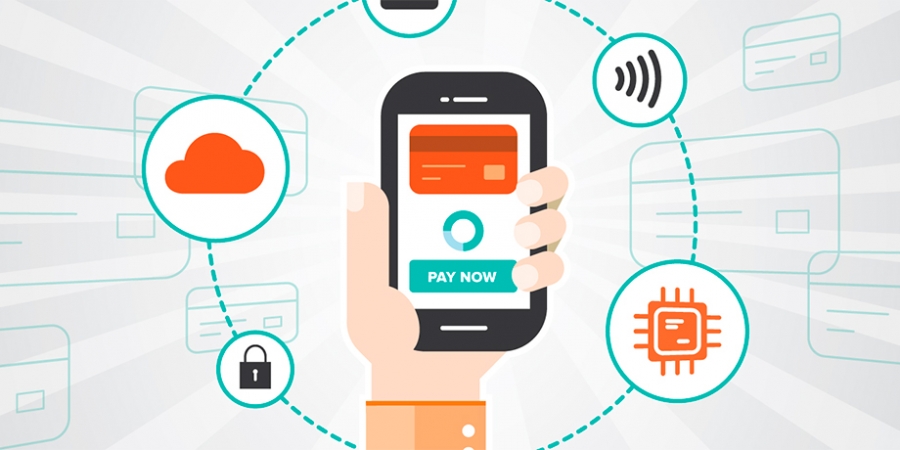

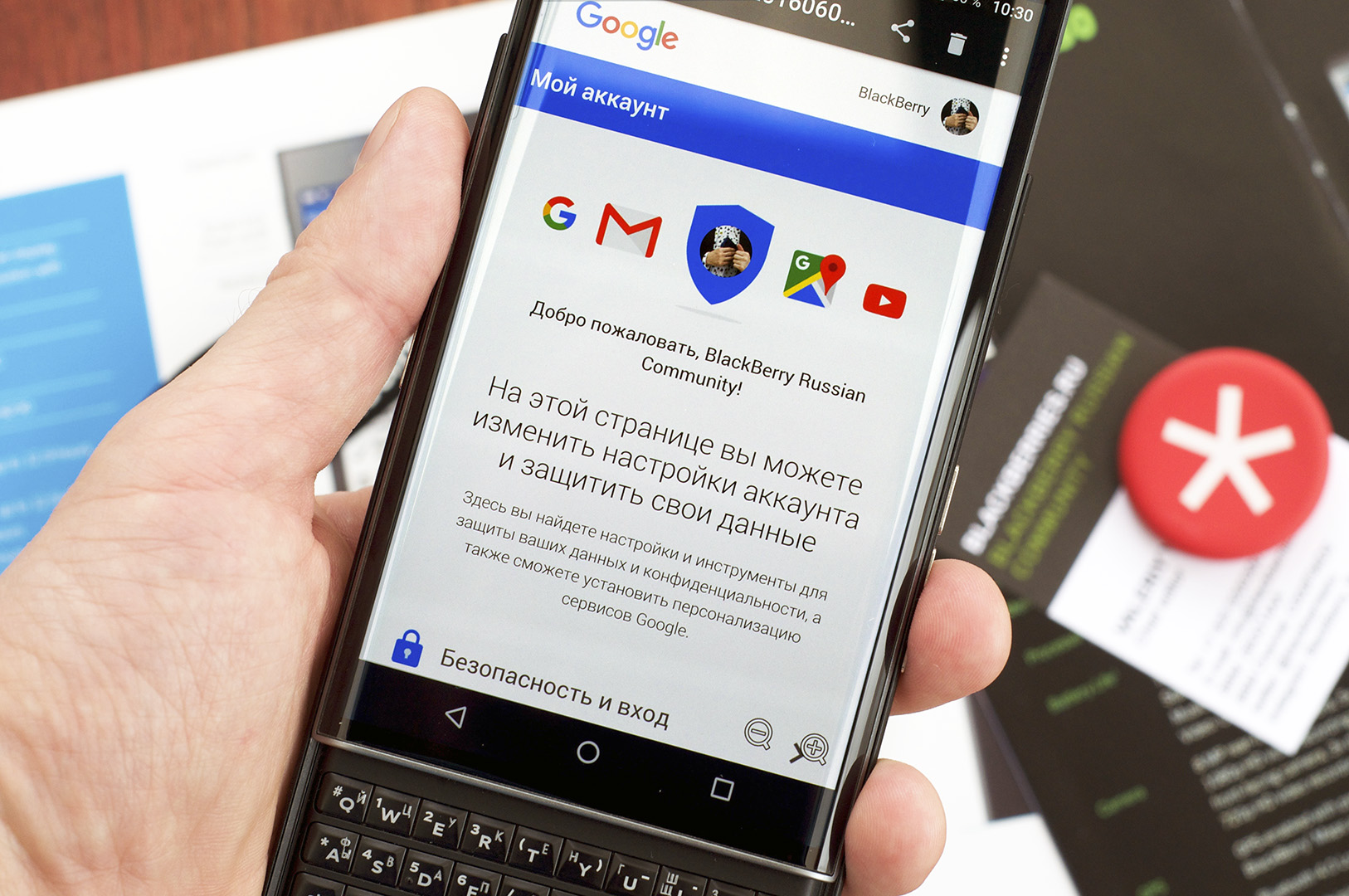


 Как настроить NFC для оплаты картой Сбербанка – основные правила
Как настроить NFC для оплаты картой Сбербанка – основные правила Технология NFC и ее повседневное применение посредством NFC-стикеров (меток)
Технология NFC и ее повседневное применение посредством NFC-стикеров (меток) Технология NFC в телефоне: что это такое и как работает?
Технология NFC в телефоне: что это такое и как работает?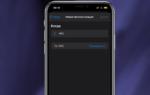 Проверяем наличие NFC в телефоне и исправляем ситуацию
Проверяем наличие NFC в телефоне и исправляем ситуацию